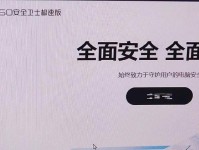内存条是台式电脑中非常重要的组件之一,它决定了电脑的运行速度和性能。正确安装内存条可以提高电脑的运行效率,本文将为大家详细介绍以台式电脑内存条的安装方法,帮助大家轻松完成这一过程。

一:准备工作
在开始安装内存条之前,我们需要先做一些准备工作,确保安装过程顺利进行。关闭电脑并拔下电源插头,确保安全。准备好所需的内存条和相应的工具,例如螺丝刀和静电手环,以防止静电损坏内存条。
二:确定插槽类型
不同的主板可能有不同的内存插槽类型,例如DDR3或DDR4。在购买内存条之前,请确保您了解您的主板支持的插槽类型,以免浪费金钱和时间。您可以在主板的用户手册或官方网站上找到这些信息。

三:了解内存条的安装方法
内存条通常是由一个或多个条形模块组成,它们插在主板的内存插槽中。在安装之前,请确保您了解内存条的正确插入方式,以免造成损坏。一般来说,您只需要将内存条沿着插槽的方向轻轻插入即可。
四:拆卸旧内存条(如果有)
如果您已经有旧的内存条,您需要首先将其从插槽中取出。请小心操作,不要用力过猛,以免损坏内存条或主板。使用螺丝刀轻轻将内存条两端的卡扣向外推,然后轻轻抬起内存条即可取出。
五:插入新的内存条
将新的内存条对准插槽,确保金手指与插槽对齐。沿着插槽方向用适当的力度将内存条轻轻插入插槽,直到金手指完全插入。在这个过程中,确保你听到一声清脆的“卡擦”声,这表示内存条已经牢固插入。

六:锁定内存条
安装完内存条后,使用螺丝刀或手指轻轻按下内存条两端的卡扣,将内存条固定在插槽中。确保内存条牢固地固定在插槽中,以防止意外松动。
七:重启电脑并检查
安装完内存条后,重新插入电源插头,启动电脑。在操作系统加载完成后,您可以通过查看系统属性或使用内存测试工具来确认内存条是否正确安装。如果一切正常,您应该能够看到新的内存容量。
八:注意事项1-静电防护
在操作台式电脑内部组件时,静电是一个常见的敌人。为了防止静电损坏内存条,我们建议您在安装过程中使用静电手环,并确保接地。此外,避免在静电环境中进行安装,例如干燥的空气或地毯上。
九:注意事项2-与其他硬件的兼容性
在购买新的内存条时,确保它与其他硬件兼容。例如,如果您的主板只支持低电压内存,不要购买高电压内存条,否则可能导致不稳定或不工作。
十:注意事项3-保持插槽清洁
内存插槽是非常敏感的部件,需要保持干净。在安装内存条之前,您可以使用气罐或软毛刷轻轻清除插槽中的灰尘或杂质。这将确保良好的接触和信号传输。
十一:注意事项4-遵循主板规格
不同的主板可能有不同的安装规格和限制。在安装内存条之前,请仔细阅读主板的用户手册,并按照规格要求进行操作。不要超出主板的最大容量或频率限制。
十二:注意事项5-购买品牌认可的内存条
为了确保质量和稳定性,我们建议购买品牌认可的内存条。这些内存条经过严格测试,并有品牌提供的售后服务支持。避免购买便宜的未经认证的内存条,以免遇到问题时无法获得支持。
十三:注意事项6-备份数据
在更换或安装新的内存条之前,请务必备份您重要的数据。尽管安装内存条不会影响硬盘上的数据,但出于安全起见,备份是必要的。
十四:注意事项7-寻求专业帮助
如果您对内存条的安装不太了解或不自信,我们建议您寻求专业帮助。可以向专业人士咨询或将电脑带到维修中心,以确保正确安装内存条,并避免可能的损坏。
通过本文的介绍,我们了解了台式电脑内存条的安装方法和注意事项。正确安装内存条可以提高电脑的性能和运行速度。在安装过程中,需要注意防静电和与其他硬件的兼容性。在遵循主板规格和购买品牌认可的内存条的基础上,我们可以轻松完成内存条的安装,并享受更好的电脑体验。